Adobe Premiere Pro CS3 完美者特别优化版
- 大小:106 MB
- 语言:简体中文
- 授权:免费软件
- 类别:视频处理
- 下载:次
- 更新:2017-05-02
- 支持系统:WinXP / Win7 / Win8 / Win10
- 安全检测: 360安全卫士 360杀毒 电脑管家
- 星级评价 :
- 软件介绍
- 人气下载
- 下载地址
- 网友评论
Adobe Premiere Pro CS3是一款常用的视频编辑软件,由Adobe公司推出,功能强大、易于使用,为制作数字视频作品提供了完整的创作环境,是一款强大的数字视频编辑工具。本站提供Adobe Premiere Pro CS3完美者特别优化版免费下载。
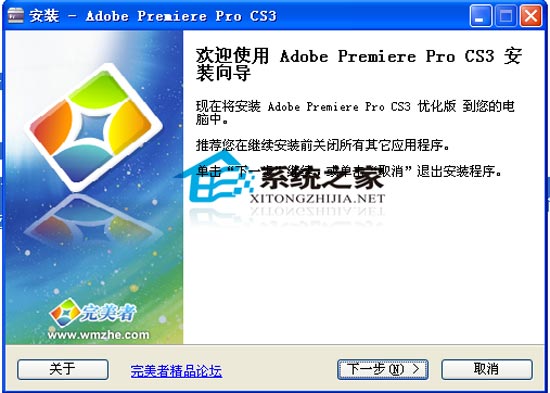
Adobe Premiere Pro CS3捕捉、编辑视频, 并将视频传输到光盘、Web 及移动设备讲述您在使用 Adobe Premiere Pro CS3 软件过程中遇到的对您影响最大的经历。
这款软件广泛应用于广告制作和电视节目制作中。具体应用如下:影音素材的转换和压缩 视频/音频捕捉和剪辑 视频编辑功能 丰富的过渡效果 添加运动效果等。
作为一款非常专业的视频编辑工具,adobe premiere cs3是premiere pro系列中cs的第一个版本。
如果MP4,RMVB格式什么的都打不开,要装个解码器啊 ,不然导入素材文件格式的时候软件无法识别格式。所以打不开。Adobe Premiere Pro CS3 只支持MP4(针对个别的MP4支持) .MOV(比较常用的素材视频格式) 和拍摄的素材视频 AVI(像对于平常练习时用的格式。) 。一般要是在Adobe Premiere Pro CS3里面都要转换视频AVI来进行编辑导入的。 Adobe Premiere Pro CS3这个版本支持的格式本来就不多。
Adobe Premiere Pro CS3 作为高效的视频生产全程解决方案, 目前包括 Adobe Encore® CS3 和 Adobe OnLocation™ CS3 软件* (仅用于 Windows®)。从开始捕捉直到输出, 使用 Adobe OnLocation 都能节省您的时间。通过与 Adobe After Effects® CS3 Professional 和 Photoshop® CS3 软件的集成, 可扩大您的创意选择空间。您还可以将内容传输到 DVD、蓝光光盘、Web 和移动设备。
使用官方英文正式版+Westvideo中文包制作,免序列号免激活!
安装步骤
双击安装程序
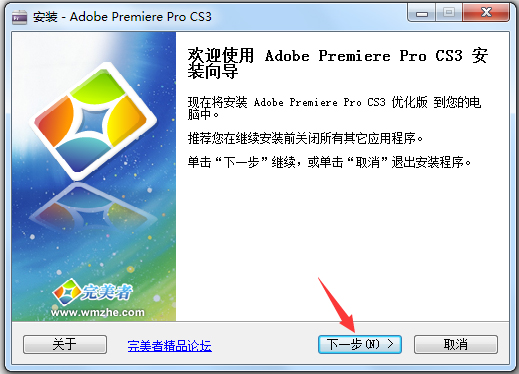
自定义安装路径
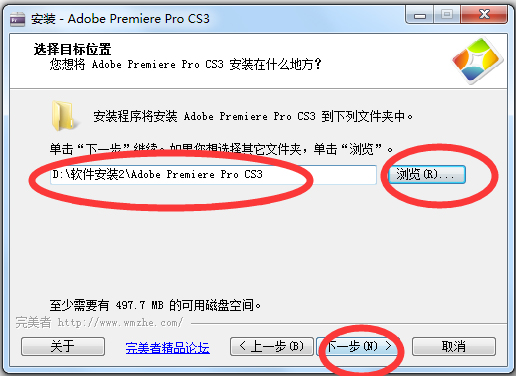
建立桌面快捷方式
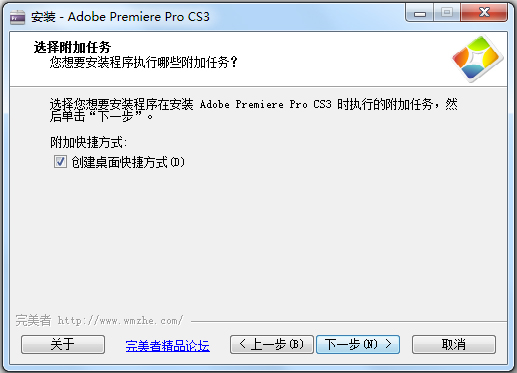
开始安装
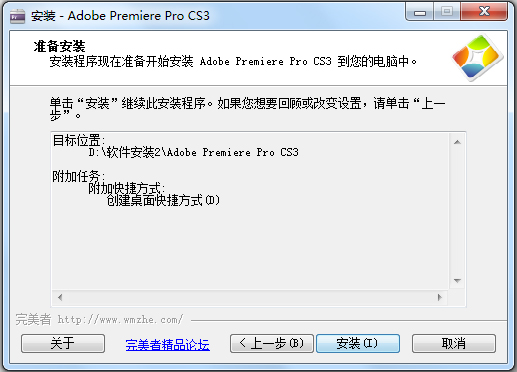
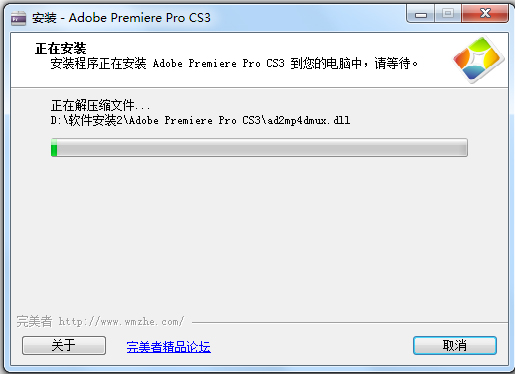
如果碰到阻碍,请允许安装,选择“忽略”
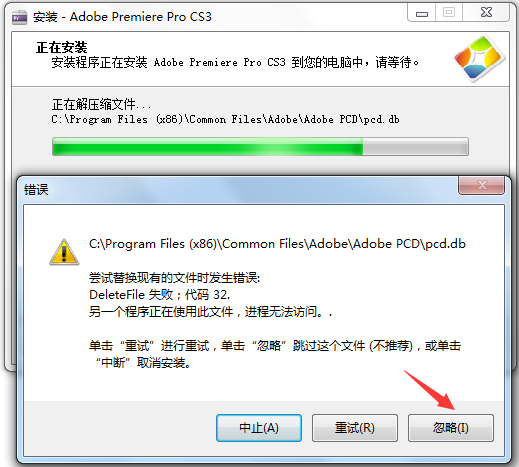
很快就安装好了,从桌面或者开始菜单里启动软件

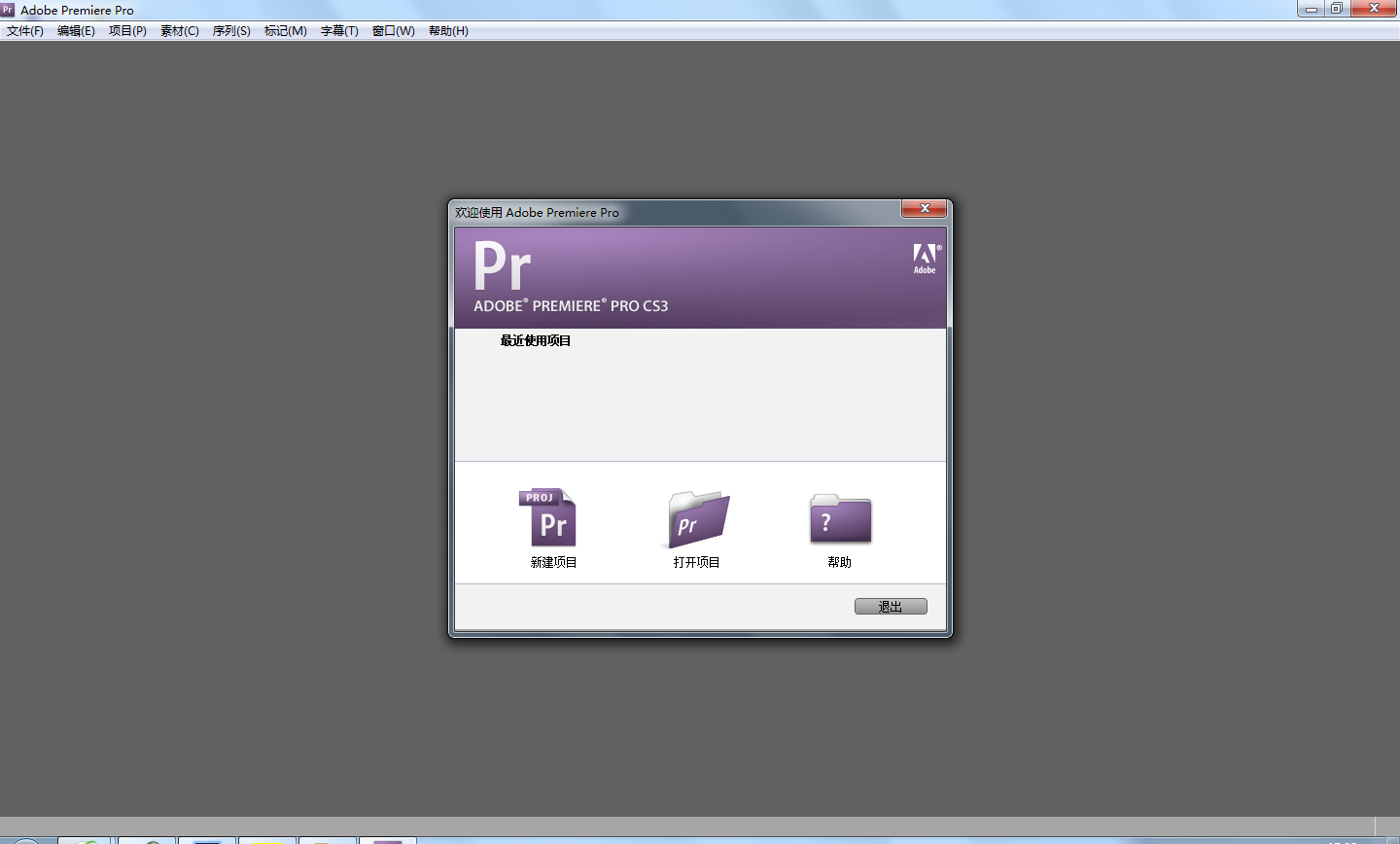
使用方法
使用Adobe Premiere Pro CS3做出一个营销视频
第一步:制作视频的一些简单设置。
首先打开视频制作软件,进入到软件界面我们点击新建项目选项,如图:
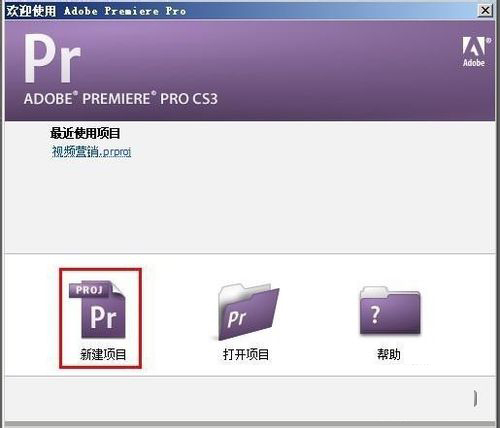
而后进入到第二张页面,格式如图进行选择:

上图的第一到三步是选择视频的格式编码。
第四步是选择视频制作源文件存放的位置,最好源文件存放的位置要与我们制作视频素材的位置放到一起或放在一个我们方便查找的地方,为防止如果我们的视频一次性不能够制作完成,下次制作的时候可以继续进行以前的工作进程。
第五步给我们制作的视频起一个名字,然后点击第六步确定就可以开始我们的视频制作了。
第二步:导入素材。
在这里需要强调一下,这个视频制作软件只支持视频格式为:AVI、MOV、MPG、WMA、ASF格式。音频支持的格式有:mp3、wav、aif、adi、quicktime格式。
符合上述条件以后,下面我们导入我们制作的素材,导入素材我们可以直接双击项目面板下面的空白处,也可直接使用快捷键:ctrl+i 键直接弹出导入素材对话框,然后找到我们的素材文件夹选中,而后选择打开即可导入素材。

第三步:将素材导入时间线。
时间线是我们编辑视频的位置,我们只有将视频导入到时间线上才能对视频进行编辑,怎么把视频导入到时间线,右键点击我们刚刚导入的素材找到插入选项——点击插入,素材就会在时间线面板上显示,也可直接鼠标单击素材不放,直接将视频拖入到时间线上。
第四步:对视频进行剪辑。
这一步是将我们导入的视频素材进行剪辑裁剪,将我们认为多余的部分进行删除或修饰,这里我们将会用到一个工具栏的一个小工具就是剃刀工具,在裁剪过程中,小工具中最常用的就是剃刀工具,我们单击小工具面板里的剃刀工具以后,就可以对时间线的素材随意进行裁剪,如果想删除哪一段自己认为不想要的素材就把不想要的素材的头和尾裁剪掉,然后按一下键盘上的Delete 键即可删除。
第五步:对素材进行简单的动画设置。
这里我们点击时间线上方的效果控制面板,这个面板会对视频的进行一些简单的调节,运动选项里面的位置选项是对素材出现的位置进行调节。比例选项是对视频的整体比例进行调节,如果视频和窗口的比例不对称,可以通过比例选项的调节,调节到我们合适的大小。运动选项中的旋转、定位点、抗闪烁过滤选项是我们现在不需要用的几项,我们这里不做介绍。运动选项下面的透明选项,是调节素材的透明度,透明度为0时,画面就不会显示这个素材。速度选项是调节素材的整体速度,相当于我们看视频时候的一个快进选项。
第六步:为视频添加文字。
选择菜单字幕——新建字幕——静态字幕,出现对话框选择确定,而后出现字幕编辑的对话框,选择文字工具,选择你想让字幕出现的位置,单击即可输入想要的文字,如果感觉位置不是很理想,可以选择选择工具,对字幕位置进行挪动。素材窗口右边的有一个字幕属性面板,可以对字幕的字体大小效果等属性进行一些修改,字幕制作完成以后可直接关闭窗口即为保存。
更新内容
中文语言更新1.13,部分细节调整,推荐升级!
增加:优化微软支持补丁2个。
精简内容
Adobe 激活程序组 (已免激活)
Sample 例子文件
多语言安装支持(我们是中国人*_*)

















